Kết nối laptop với tivi qua cổng HDMI chỉ với 10 giây!!
Nếu như trước đây bạn phải xem phim, truy cập internet giới hạn qua màn hình nhỏ của laptop thì từ nay bạn đã có thể làm mọi việc với một màn hình lớn hơn và nhiều hơn thế nữa. Việc kết nối laptop với tivi qua cổng HDMI thật dễ dàng chỉ với một sợi dây cáp.

Nhiều khách hàng tâm sự với MacOne: “Admin ơi làm thế nào để kết nối laptop với tivi? ” hay “Admin ơi mình đã mua dây cáp chuyển đổi bên bạn nhưng không biết cách sử dụng, hướng dẫn giúp mình với”.
Sau đây chúng tôi sẽ chia sẻ với các bạn cách kết nối laptop với tivi qua cổng HDMI và cách khắc phục lỗi khi gặp sự cố trong quá trình sử dụng. Cùng tham khảo bài viết dưới đây nhé!
Cách kết nối laptop với tivi qua cổng HDMI nhanh chóng
Bước 1: Chuẩn bị
Để kết nối laptop với tivi qua cổng HDMI bạn cần có laptop và tivi hỗ trợ cổng kết nối HDMI và cáp HDMI. Chú ý xác định kích cỡ cổng HDMI. Nếu máy tính của bạn là một máy tính xách tay, kiểm tra xem kích thước cổng là thông thường, mini hay micro HDMI.
Link sản phẩm: https://macone.vn/cap-mini-displayport-hdmi-2m-ugreen-10404/
Bước 2: Nối 1 đầu của cáp HDMI với cổng HDMI trên laptop

Bước 3: Đầu dây còn lại gắn vào cổng HDMI trên tivi. Nếu bạn chưa biết cổng này ở đâu thì hãy nhìn vào các cổng kết nối trên laptop, cổng HDMI sẽ có chữ HDMI nhỏ in bên cạnh.

Bước 4: Bước này sẽ tiến hành cài đặt. Bạn sử dụng điều khiển bấm nút Soure của tivi, bảng Inputs sẽ hiện ra. Sau đó, bạn chọn vào dòng lệnh HDMI.

Bước 5: Chờ đợi tivi và laptop kết nối. Nếu đợi khoảng 15s không thấy tín hiệu nhận cáp thì bạn hãy nhấn thêm tổ hợp phím Windows + P trên laptop và chọn Duplicate để ghép nối.

Vậy là đã hoàn thành xong công đoạn kết nối laptop với tivi, bạn có thể dễ dàng trình chiếu mọi nội dung từ laptop lên màn hình lớn của tivi cho tất cả mọi người cùng xem.
Tuy nhiên trong quá trình kết nối có thể bạn sẽ gặp một số lỗi. Vậy cách giải quyết như thế nào?
Lỗi thường gặp khi kết nối laptop với tivi qua HDMI
1. Tivi không nhận laptop hoặc nhận âm thanh nhưng không nhận hình ảnh
Lỗi này xảy ra có thể do bạn chưa bật chế độ cho phép chiếu màn hình laptop lên tivi. Để bật chế độ này lên, bạnbạn làm như sau:
- Đối với hệ điều hành Windows 7/8/10: Nhấn đồng thời 2 nút Windows và P -> chọn Duplicate.
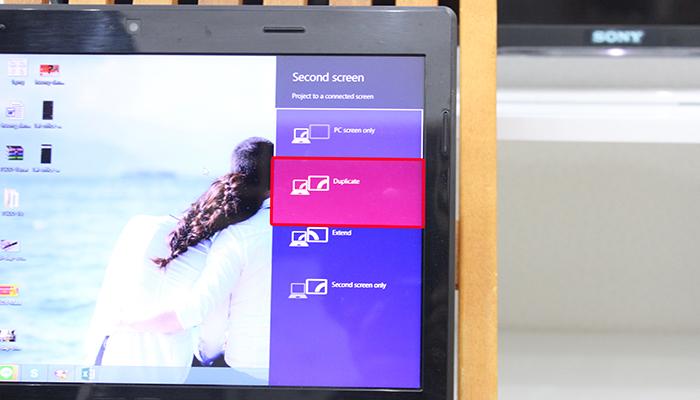
- Đối với hệ điều hành Win XPXP: Chọn Control Panel -> Display -> Display Properties –> Settings –> chọn các thông số như như hình bên dưới rồi nhấn OK.
2. Tivi kết nối HDMI đã chọn Duplicate/Settings nhưng vẫn không phát nội dung
Tivi ngày nay thường có nhiều cổng HDMI. Do đó, khi gặp tình huống này, hãy kiểm tra xem bạn đã chọn đúng cổng HDMI mà tivi kết nối với laptop chưa? Cách làm như sau:
- Nhìn mặt sau tivi, xem bạn đã cắm dây vào cổng HDMI được đánh số bao nhiêu, có ký hiệu gì.
- Trên tivi, bạn nhấn nút INPUTS, SOURCE hoặc nút có biểu tượng dấu mũi tên(tuỳ tivi) —> chọn cổng HDMI tương ứng. Chẳng hạn, nếu trên tivi bạn cắm dây HDMI vào cổng HDMI 1/MHL, thì hãy chọn đúng cổng này.
3. Tivi kết nối HDMI hiển thị hình ảnh bị hẹp so với laptop
Lỗi này là do tivi đang ở tỉ lệ hình ảnh không đúng chuẩn với laptop (do tỉ lệ kích thước màn hình tivi và laptop không giống nhau).
Để khắc phục, bạn nhấn vào nút Size trên remote tivi (nếu có) hoặc vào phần Cài đặt –> Hình ảnh -> Tỉ lệ hình ảnh của tivi và chọn 16:9.
4. Tivi kết nối HDMI có hình nhưng không có tiếng
Trường hợp tivi không có tiếng khi kết nối HDMI hãy thực hiện các bước kiểm tra sau:
- Trên laptop, kiểm tra xem đã cho phép phát âm thanh ra loa chưa bằng cách chọn vào Control panel -> Sound.

Nếu bạn đã làm tất cả các cách trên, mà tivi vẫn gặp lỗi khi kết nối với laptop, thì có thể sợi cáp HDMI mà bạn dùng kém chất lượng, không tương thích được tivi. Lúc này bạn hãy thử với một sợi cáp HDMI khác.
Miễn phí giao hàng nội thành
Miễn phí đổi trong 10 ngày
Cam kết hàng chính hãng 100%
Tiền mặt, quẹt thẻ, chuyển khoản







